Rumah >Tutorial perisian >Perisian Pejabat >Langkah-langkah untuk membahagikan jumlah kewangan Excel kepada sel yang sepadan
Langkah-langkah untuk membahagikan jumlah kewangan Excel kepada sel yang sepadan
- WBOYWBOYWBOYWBOYWBOYWBOYWBOYWBOYWBOYWBOYWBOYWBOYWBke hadapan
- 2024-03-29 15:46:15701semak imbas
editor php Yuzai mengajar anda tentang cara membahagikan penyata kewangan Excel kepada sel yang sepadan. Operasi ini sangat praktikal untuk kakitangan kewangan, membantu mereka memproses data dengan lebih cepat dan tepat serta meningkatkan kecekapan kerja. Mengikuti panduan artikel ini, anda akan belajar cara menyelesaikan operasi pisah ini dengan mudah dan membolehkan Excel memainkan peranan yang lebih besar dalam pengurusan kewangan!
1 Seperti yang ditunjukkan dalam gambar, lajur B ialah jumlah keseluruhan Sekarang saya ingin membahagikan nilai dalam lajur B kepada berpuluh juta... bilion sel di sebelah kanan.
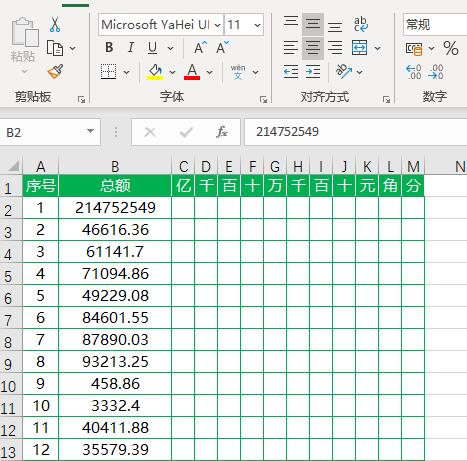
2. Klik pada imej di bawah [Financial Tools].
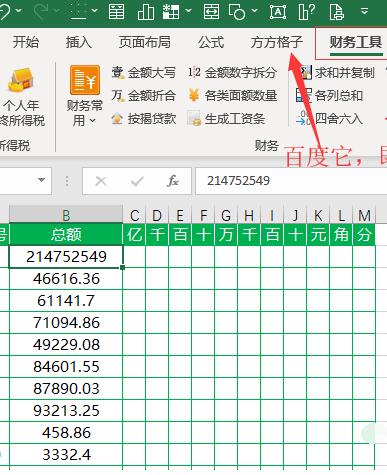
3. Klik [Split Amount Numbers].
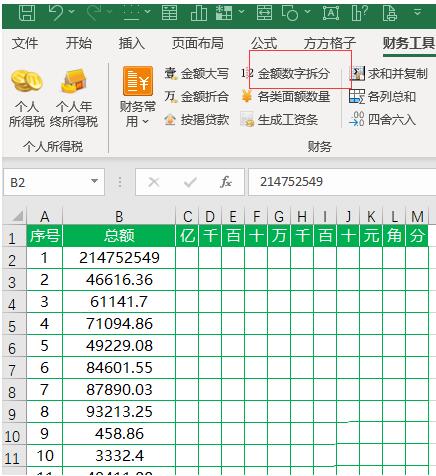
4 Masukkan sel B2 dalam pilihan [Sel].
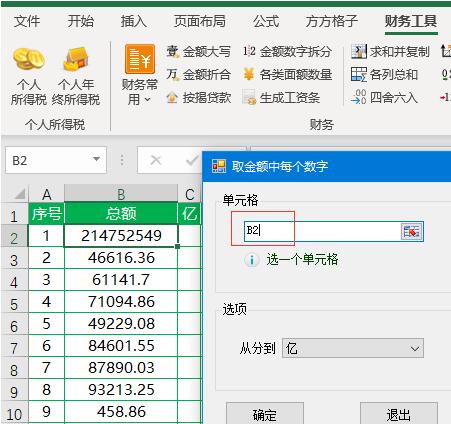
5 Pilih 100 juta dalam pilihan [Dari titik ke], dan kemudian klik [OK] (jika lajur anda kurang daripada 100 juta, anda boleh memilih pilihan lain).
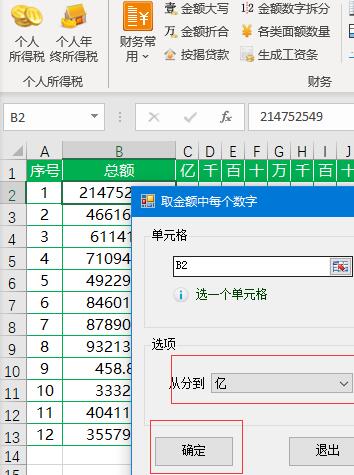
6 Masukkan lokasi sel C2 dalam kotak dialog pop timbul, dan kemudian klik [OK].
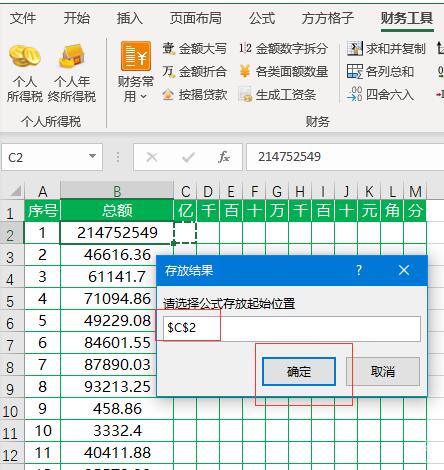
7. Pilih julat sel C2:M2.
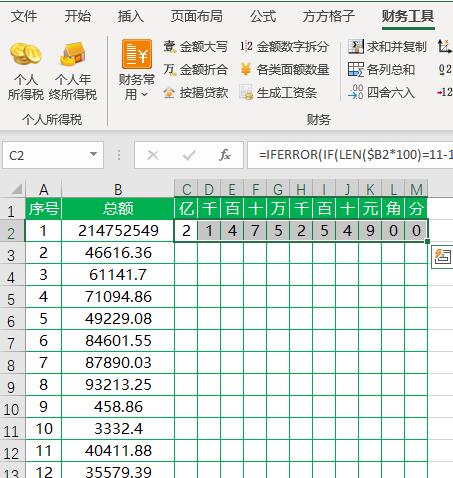
8 Isikan formula kawasan C2:M2 ke bawah untuk melengkapkan pembahagian semua amaun.
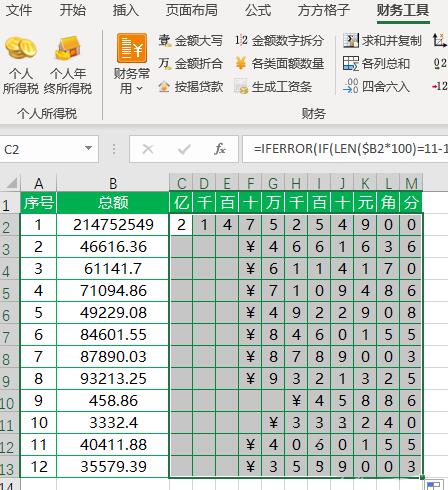
Atas ialah kandungan terperinci Langkah-langkah untuk membahagikan jumlah kewangan Excel kepada sel yang sepadan. Untuk maklumat lanjut, sila ikut artikel berkaitan lain di laman web China PHP!
Artikel berkaitan
Lihat lagi- Penjelasan terperinci tentang cara membuka dan membaca fail CSV
- Langkah dan langkah berjaga-jaga untuk membuka dan memproses fail format CSV
- Kaedah dan petua untuk membuka fail CSV: Sesuai untuk pelbagai perisian
- Panduan ringkas untuk manipulasi fail CSV
- Belajar untuk membuka dan menggunakan fail CSV dengan betul

